上一篇
排版技巧📄Word文档边距怎么设置?详细步骤教你轻松调整
- 问答
- 2025-08-18 12:58:32
- 13
排版技巧📄Word文档边距怎么设置?详细步骤教你轻松调整
最新动态:根据2025年8月微软官方更新日志,Word新增了“智能边距适配”功能,可自动根据文档内容推荐最佳边距,但手动调整仍是精准控制版面的关键,下面教你如何快速设置!
为什么边距很重要?
边距是文档的“呼吸空间”,合适的边距能让内容更易读,打印时也不会被裁切,无论是毕业论文、工作报告还是个人简历,边距设置都是排版的第一步。
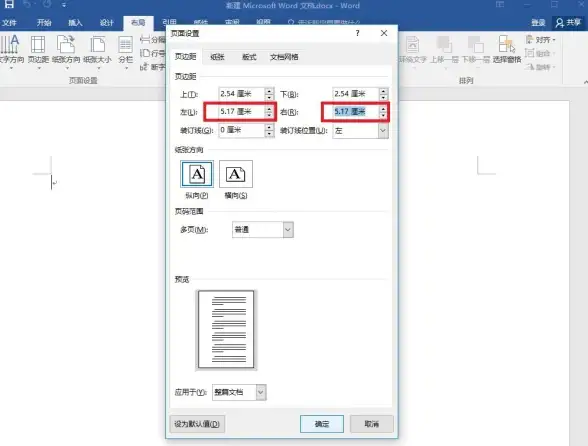
📝 详细设置步骤
方法1:快速选择预设边距
- 打开Word文档,点击顶部菜单栏的【布局】(或【页面布局】,不同版本名称略有差异)。
- 找到【页边距】按钮,点击后会弹出下拉菜单。
- 直接选择预设模式:
- 常规:默认上下2.54厘米,左右3.18厘米(常用标准)。
- 窄边距:上下左右均为1.27厘米,适合内容较多的文档。
- 适中/宽边距:根据需求选择,宽边距适合正式文件或装订需求。
方法2:自定义边距(精准调整)

- 在【页边距】下拉菜单底部,点击【自定义边距】。
- 在弹出的【页面设置】窗口中,手动输入数值(单位通常为厘米):
- 上/下/左/右:分别调整四边距离,例如上下2.5厘米,左右3厘米。
- 装订线:若需打印装订,可额外增加装订线距离(一般0.5-1厘米)。
- 点击【确定】应用设置。
小技巧:
- 对称边距:勾选【对称页边距】,适合双面打印的文档,内外侧边距会自动镜像。
- 预览效果:在【页面设置】窗口右下角可实时查看调整后的效果。
⚠️ 常见问题解答
Q:边距设置后文字错位怎么办?
A:可能是段落缩进或分栏影响,检查【开始】-【段落】中的缩进值是否为零。
Q:如何设置默认边距?
A:在【页面设置】中调整好边距后,点击左下角【设为默认值】,后续新建文档将自动应用。
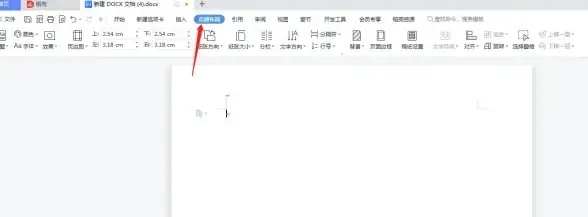
🎯 适用场景推荐
- 学术论文:上下2.5厘米,左右3厘米,装订线0.5厘米。
- 商务报告:窄边距(1.27厘米),提升内容紧凑感。
- 简历制作:上下2厘米,左右2.5厘米,突出核心信息。
本文由 系易梦 于2025-08-18发表在【云服务器提供商】,文中图片由(系易梦)上传,本平台仅提供信息存储服务;作者观点、意见不代表本站立场,如有侵权,请联系我们删除;若有图片侵权,请您准备原始证明材料和公证书后联系我方删除!
本文链接:https://xdh.7tqx.com/wenda/654468.html









发表评论